win10系统更新驱动程序的详细步骤(图文)
定期更新驱动程序可以让win10系统运行速度变得更快,不过,大部分电脑小白对更新驱动程序这种操作比较不熟悉,这要怎么操作呢?其实更新win10驱动程序的详细步骤并不复杂,接下去小编详解一下操作步骤。
具体方法如下:
1、右击开始;

2、点击设备管理器;
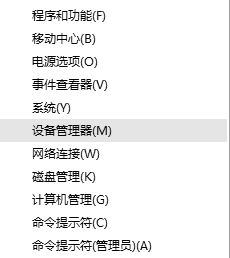
3、找到需要更新驱动的硬件;
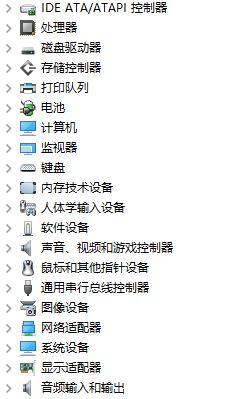
4、右击点击更新驱动软件;
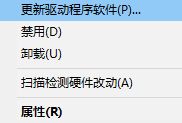
5、点击自动搜索更新的驱动程序软件;
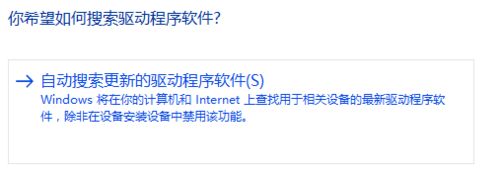
6、打开设备管理器的另外方法:
①win+r打开运行,输入devmgmt.msc后点击确定
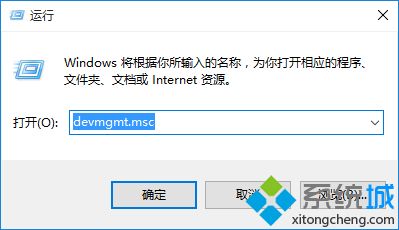
②右击此电脑,点击管理
单击设备管理器
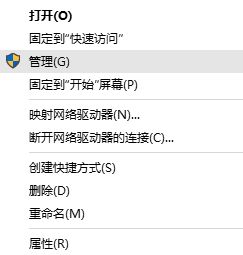
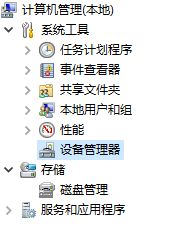
win10系统更新驱动程序的详细步骤并不复杂,操作简单,即使电脑小白一看也懂的,希望能够帮助到大家!
我告诉你msdn版权声明:以上内容作者已申请原创保护,未经允许不得转载,侵权必究!授权事宜、对本内容有异议或投诉,敬请联系网站管理员,我们将尽快回复您,谢谢合作!










